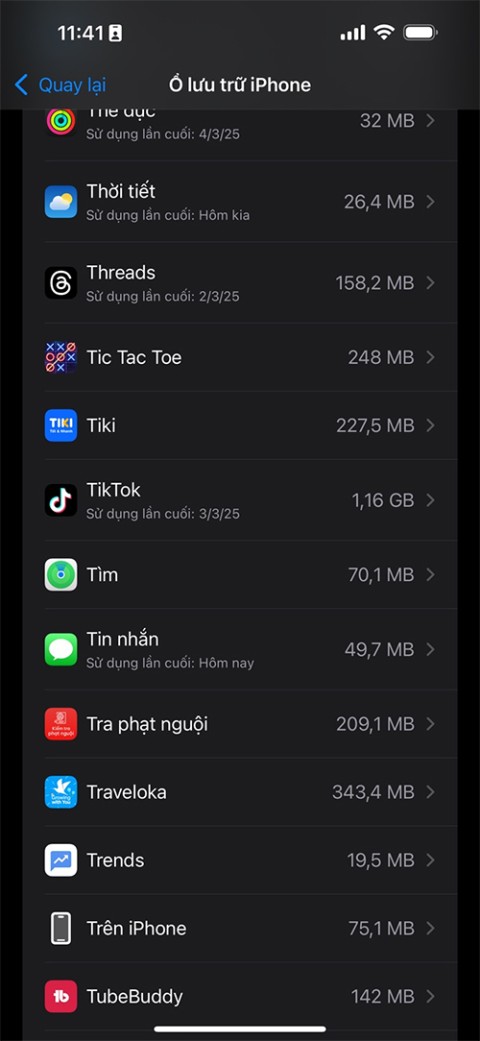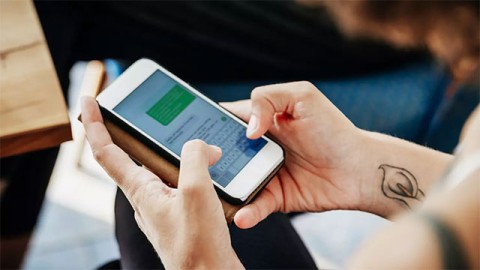Neden Birçok Kişi Birincil Mesajlaşma Uygulaması Olarak iMessageı Kullanmayı Bırakıyor

iMessage uzun zamandır favori mesajlaşma uygulaması olsa da, kısıtlamaları faydalarından daha ağır basmaya başladı.
iMessage, Apple'ın sunduğu oldukça güvenli, hızlı ve güvenilir bir anlık mesajlaşma servisidir; ancak bu uygulamayı yalnızca Apple cihazlarda kullanabilirsiniz. Özellikle Windows bilgisayar kullananlar için bu oldukça sınırlı bir seçenektir ancak aşağıdaki yöntemlerle Windows'ta iMessage deneyimini eksiksiz yaşayabilirsiniz.
Windows'ta iMessages'ı Kullanmak İçin Telefon Bağlantısı Nasıl Kullanılır
Windows'un en son sürümünü kullanıyorsanız Microsoft Phone Link uygulaması cihazınıza önceden yüklenmiş olmalıdır. Değilse bilgisayarınızdaki Windows'u güncelleyin . Bu uygulamayı iPhone'unuzdaki kişileri ve mesajları senkronize etmek için kullanacaksınız.
iPhone'da Windows uygulamasına indirme bağlantısı
iPhone'unuza App Store'dan Link to Windows adlı Microsoft uygulamasını indirmeniz gerekiyor . Uygulamayı başlatmak ve başlamak için Aç'a tıklayın .
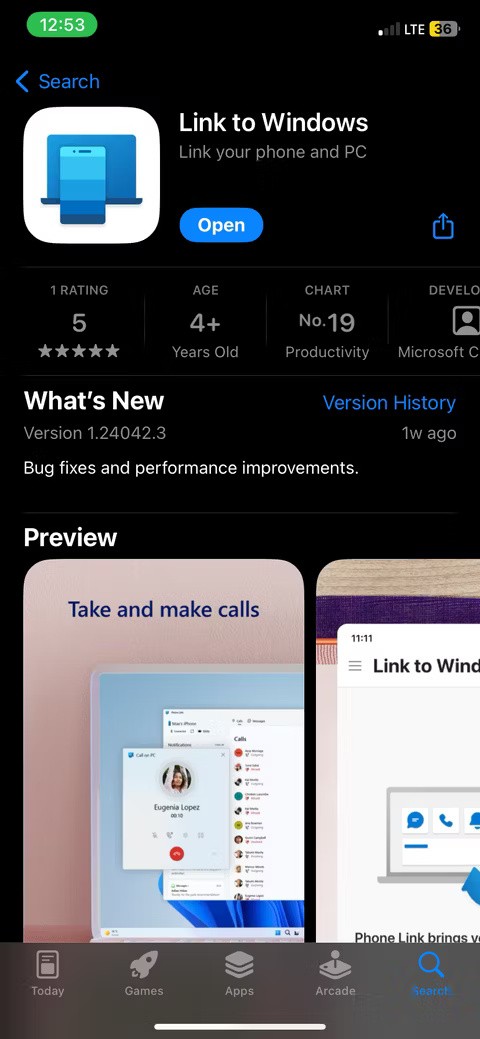
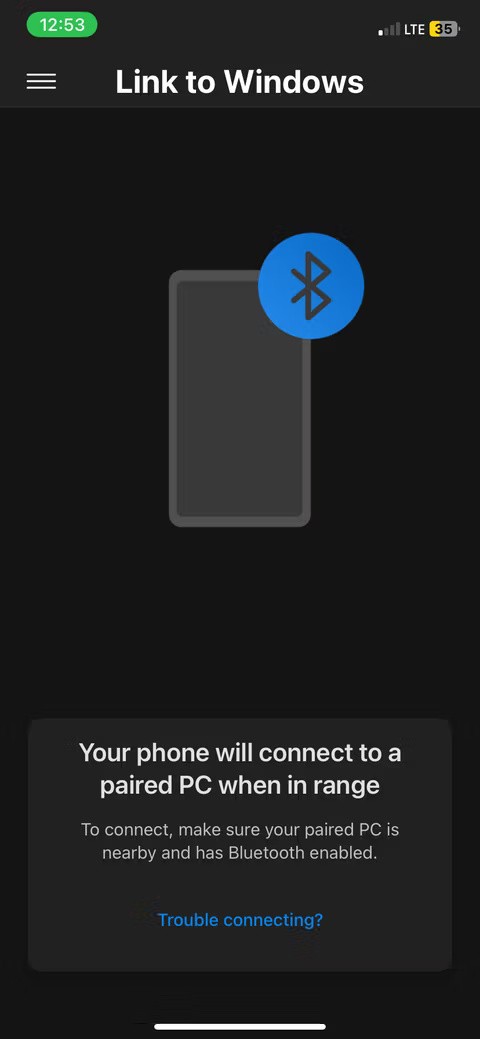
Uygulamaya devam etmeden önce iPhone'unuzu Bluetooth aracılığıyla Windows PC'nize bağlayın; bu şekilde Link to Windows, Phone Link ile iletişim kuracaktır.
iPhone'u Windows'ta Telefon Bağlantısı ile Bağlayın
Bilgisayarınızda arama çubuğuna tıklayın ve "Phone Link" yazın. Sonuçlarda çıkan Phone Link uygulamasına tıklayarak uygulamayı başlatın. Uygulamayı görmüyorsanız Windows'u en son sürüme güncellemeniz gerekebilir.
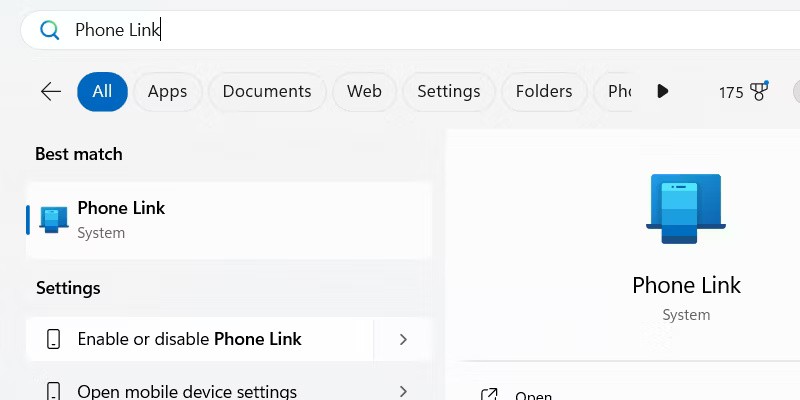
Phone Link uygulamasını başlattıktan sonra iPhone'a tıklayarak bağlanmak istediğiniz mobil cihazı seçin.
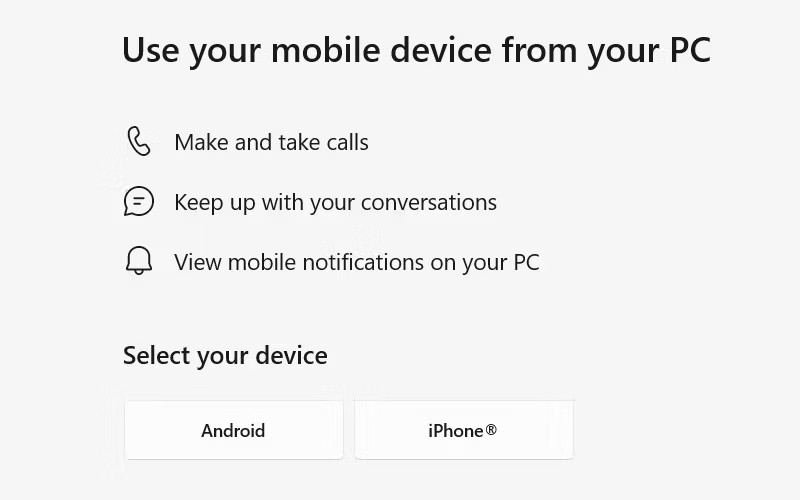
Uygulama, iPhone'unuzdaki Kamera uygulamasını kullanarak taranabilen bir QR kodu gösterecektir. iPhone'unuzda QR kodunun altında görünen Cihazlarınızı Eşleştirin seçeneğine dokunun . Daha sonra açılan pencerede Aç butonuna tıklayın.
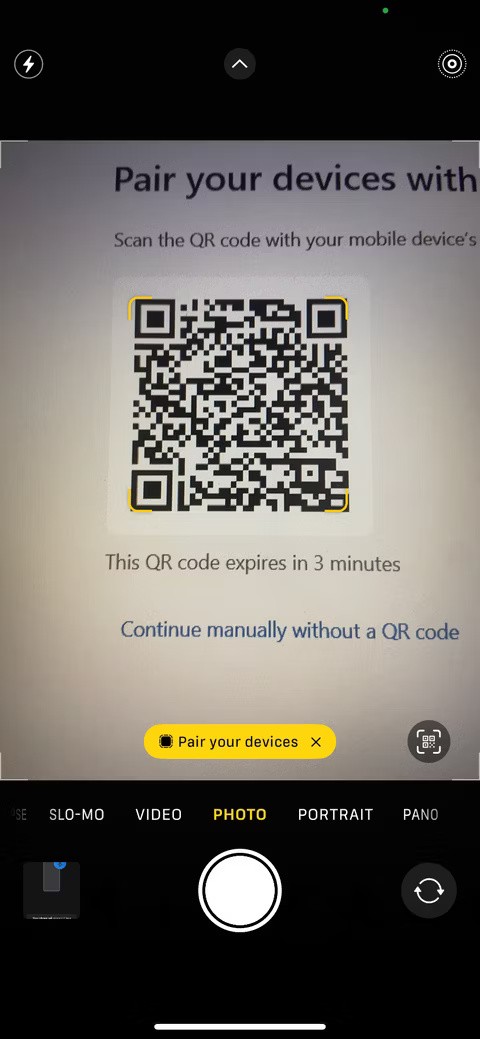

Bir sonraki ekranda Devam'a tıklayın . Gördüğünüz kodun bilgisayar ekranınızdaki kodla eşleştiğinden emin olun ve Eşleştir'e tıklayın .
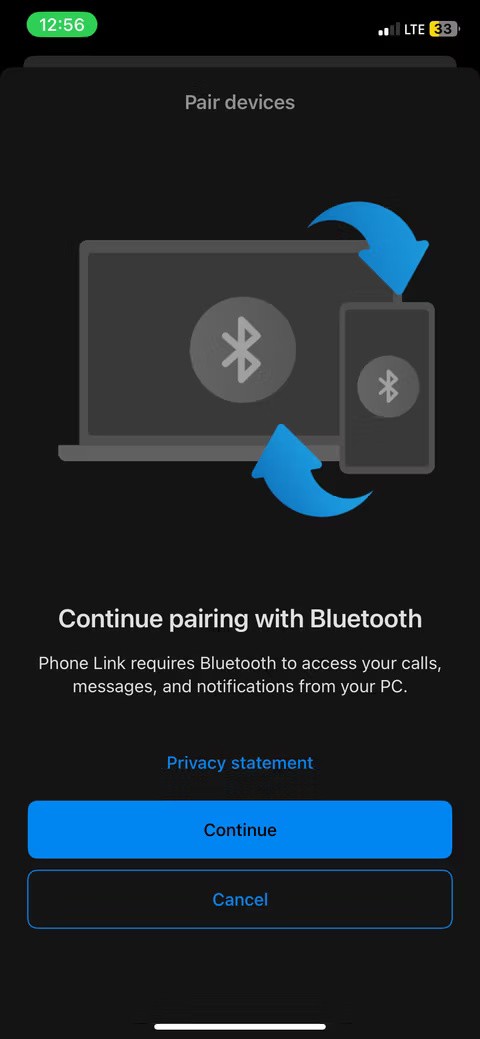
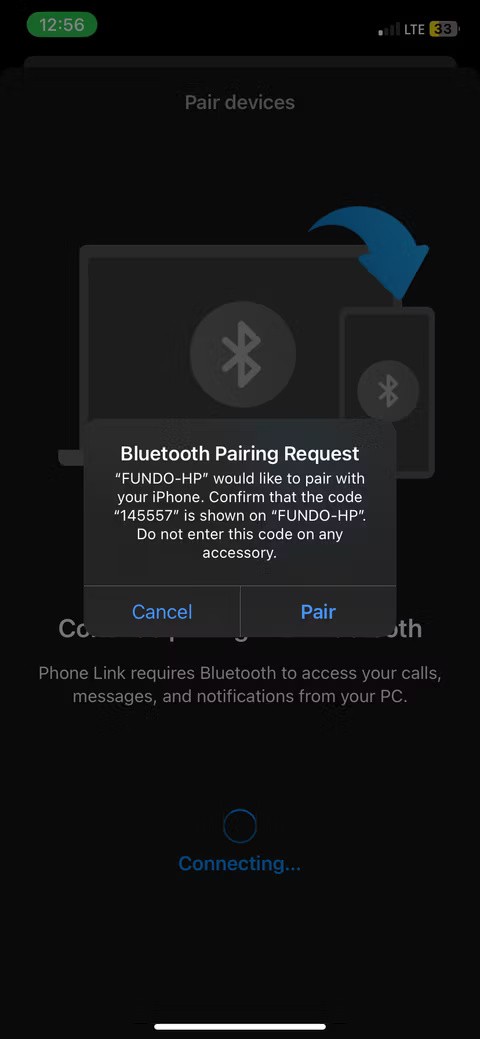
Şimdi Windows'daki Phone Link uygulamasına gidin ve Eşleştir'e tıklayın .
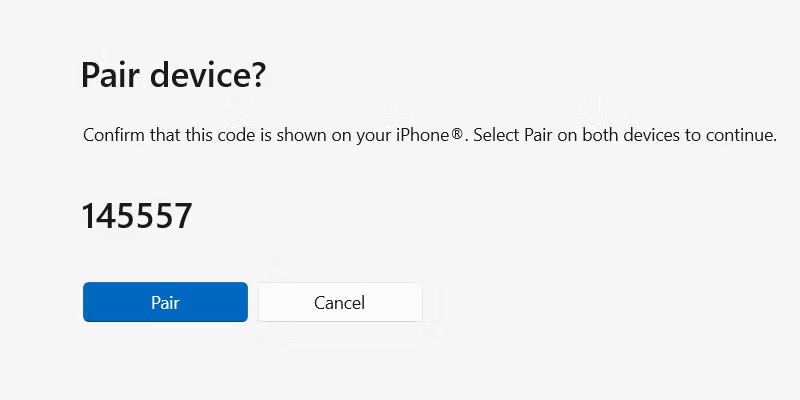
iPhone'da Bitti'ye dokunun . iMessage'ı bilgisayarınız için kurmayı neredeyse tamamladınız; sadece bir adım daha
iPhone'dan kişileri ve mesajları senkronize edin
Son adım, iPhone kişilerinizi ve mesajlarınızı Windows'daki Phone Link uygulamasıyla senkronize etmektir.
Telefonunuzda Ayarlar > Bluetooth bölümüne gidin ve PC adının yanındaki i simgesine dokunun. Sistem Bildirimlerini Paylaş , Bildirimleri Göster ve Kişileri Senkronize Et seçeneklerini açın .
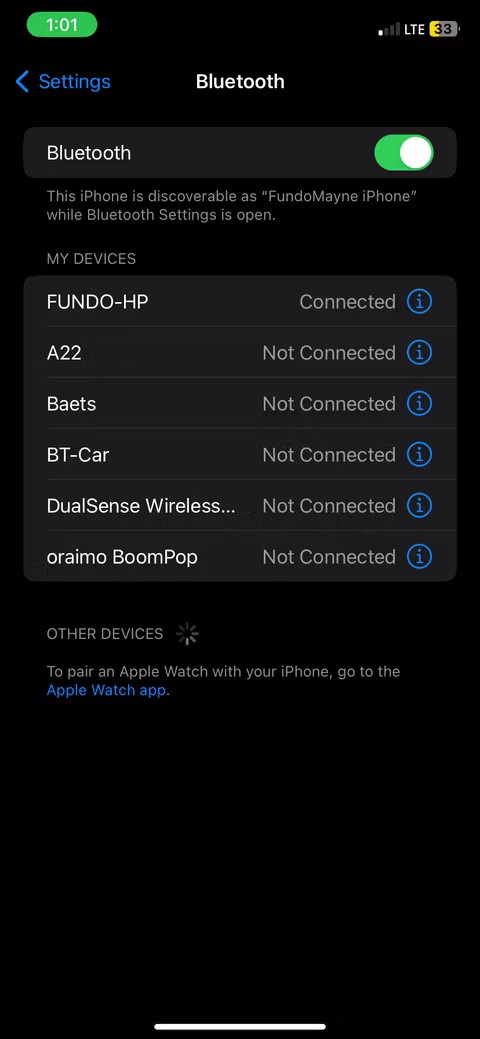
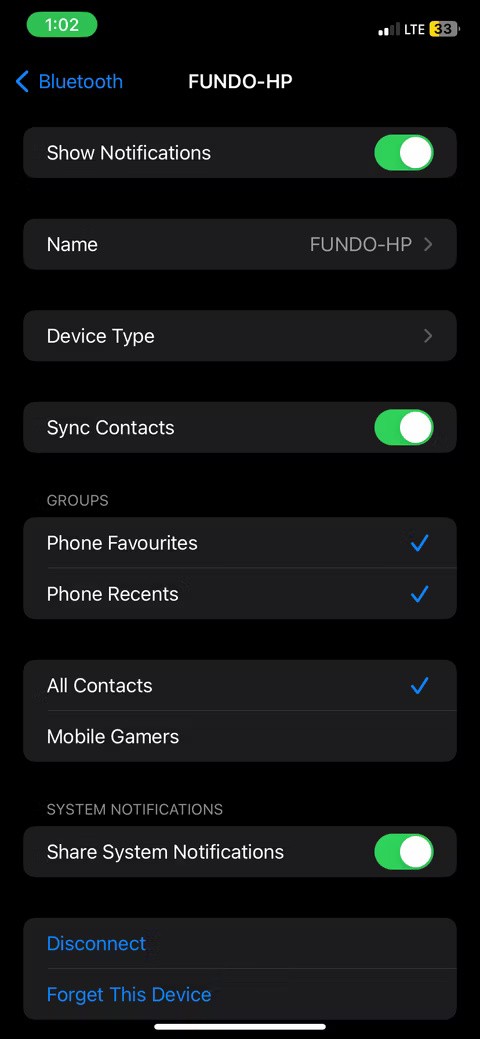
iPhone'daki kişileri ve mesajları senkronize etmek için Windows'taki Phone Link uygulamasında Devam'a tıklayın .
Herşey tamam! İyi haber şu ki kurulum süreci tek seferlik bir iş. Bluetooth açık olduğu ve iki cihaz da menzil dahilinde olduğu sürece telefonunuz ve Windows PC'niz artık otomatik olarak bağlanacaktır .
Phone Link uygulamasında mesajları görüntüleyin ve yazın
iPhone'unuza gelen tüm mesajları Phone Link uygulamasında üst tarafta bulunan Mesajlar sekmesini açarak görüntüleyebilirsiniz . Sağ taraftaki sohbet penceresinde devam eden konuşmayı görmek için gönderenin ismine tıklayın.
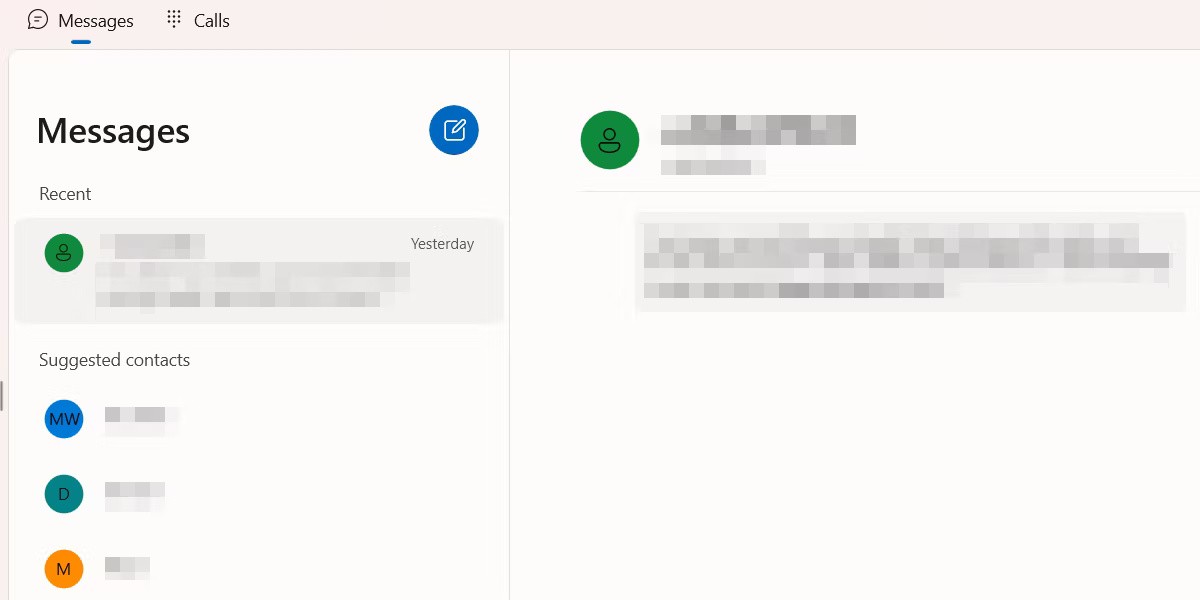
Mevcut bir mesaj dizisi olmayan bir kişiye mesaj göndermek için Yeni Mesaj'a (mavi kalem simgesi) tıklayın . Açılan metin kutusuna kişinin adını yazmaya başlayın ve arama sonuçlarından seçin.
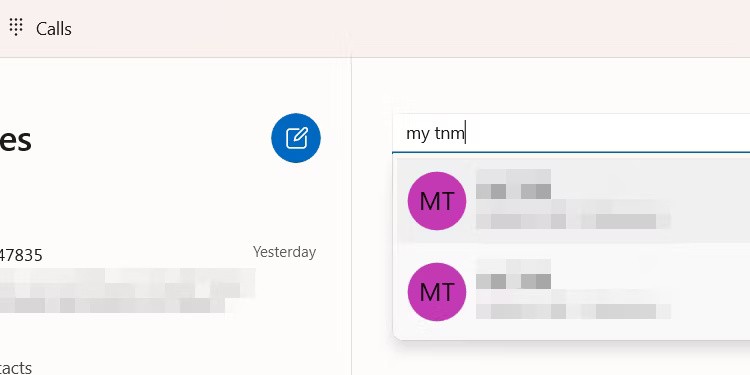
Aşağıdaki sohbet kutusuna bir mesaj yazın ve Enter'a basın veya Gönder'i tıklayın .
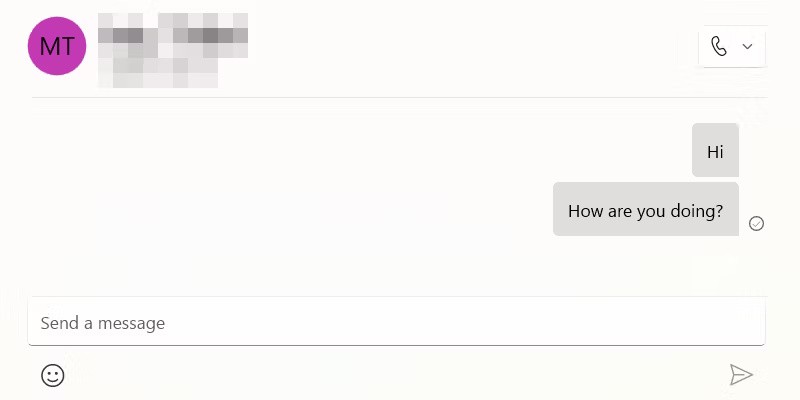
Phone Link uygulamasında bildirimleri etkinleştirdiğiniz sürece, diğer kişi yanıt verdiğinde bir bildirim alırsınız.
Windows'ta iMessage Kullanmaya Alternatif Bir Yöntem
Phone Link'i kullanmak istemiyorsanız, Windows PC'nizde iMessage ile etkileşime girmenin alternatif, ancak daha karmaşık bir yolu var. Bu yöntem , Chrome Web Mağazası'ndan indirilebilen Chrome için Uzak Masaüstü eklentisinin kullanılmasını gerektirir . Ancak bir Mac ve bir Windows bilgisayara sahip olmanız ve ardından uzantıyı her iki cihaza da yüklemeniz gerekecektir.
Mac'inizde iMessages'ı başlatın ve Uzak Masaüstü eklentisini kullanarak ekranınızı Windows PC'nizle paylaşın. Daha sonra ekran paylaşımı yoluyla bilgisayarınızda iMessage'larla etkileşime girebilirsiniz.
iMessage veya Uzak Masaüstü çalışmıyorsa, öncelikle Windows PC'nizin İnternet'e bağlı olup olmadığını kontrol edin ve kararlı bir ağ bağlantınız olduğundan emin olun. Elbette, ister PC'nizde ister iPhone'unuzda olsun, birine mesaj gönderemiyorsanız, o kişi sizi iMessage'da engellemiş olabilir .
Ayrıca bakınız:
iMessage uzun zamandır favori mesajlaşma uygulaması olsa da, kısıtlamaları faydalarından daha ağır basmaya başladı.
Zamanla iMessage, depolama alanınızın en çok yer kaplayan uygulaması haline gelir.
Federal Soruşturma Bürosu (FBI) yakın zamanda iPhone kullanıcılarına güvenlik endişeleri nedeniyle iMessage kullanmayı bırakmaları yönünde bir uyarı yayınladı.
iOS 17'de iMessage, iPhone'unuzdaki balon rengini maviden başka bir renge değiştirmek de dahil olmak üzere arayüzünü kişiselleştirmek için bir dizi özellikle birlikte geliyor.
Peki ya mevcut emoji koleksiyonunuz söylemek istediklerinizi yansıtmıyorsa veya çok genel geliyorsa? Çok basit, kendi emojinizi yaratın.
VPN nedir, avantajları ve dezavantajları nelerdir? WebTech360 ile VPN'in tanımını, bu modelin ve sistemin işe nasıl uygulanacağını tartışalım.
Windows Güvenliği, temel virüslere karşı koruma sağlamaktan daha fazlasını yapar. Kimlik avına karşı koruma sağlar, fidye yazılımlarını engeller ve kötü amaçlı uygulamaların çalışmasını engeller. Ancak bu özellikleri fark etmek kolay değildir; menü katmanlarının arkasına gizlenmişlerdir.
Bir kez öğrenip kendiniz denediğinizde, şifrelemenin kullanımının inanılmaz derecede kolay ve günlük yaşam için inanılmaz derecede pratik olduğunu göreceksiniz.
Aşağıdaki makalede, Windows 7'de silinen verileri Recuva Portable destek aracıyla kurtarmak için temel işlemleri sunacağız. Recuva Portable ile verileri istediğiniz herhangi bir USB'ye kaydedebilir ve ihtiyaç duyduğunuzda kullanabilirsiniz. Araç, kompakt, basit ve kullanımı kolaydır ve aşağıdaki özelliklerden bazılarına sahiptir:
CCleaner sadece birkaç dakika içinde yinelenen dosyaları tarar ve ardından hangilerinin silinmesinin güvenli olduğuna karar vermenizi sağlar.
Windows 11'de İndirme klasörünü C sürücüsünden başka bir sürücüye taşımak, C sürücüsünün kapasitesini azaltmanıza ve bilgisayarınızın daha sorunsuz çalışmasına yardımcı olacaktır.
Bu, güncellemelerin Microsoft'un değil, sizin kendi programınıza göre yapılmasını sağlamak için sisteminizi güçlendirmenin ve ayarlamanın bir yoludur.
Windows Dosya Gezgini, dosyaları görüntüleme şeklinizi değiştirmeniz için birçok seçenek sunar. Sisteminizin güvenliği için hayati önem taşımasına rağmen, önemli bir seçeneğin varsayılan olarak devre dışı bırakıldığını bilmiyor olabilirsiniz.
Doğru araçlarla sisteminizi tarayabilir ve sisteminizde gizlenen casus yazılımları, reklam yazılımlarını ve diğer kötü amaçlı programları kaldırabilirsiniz.
Yeni bir bilgisayar kurarken tavsiye edilen yazılımların listesini aşağıda bulabilirsiniz, böylece bilgisayarınızda en gerekli ve en iyi uygulamaları seçebilirsiniz!
Tüm işletim sistemini bir flash bellekte taşımak, özellikle dizüstü bilgisayarınız yoksa çok faydalı olabilir. Ancak bu özelliğin yalnızca Linux dağıtımlarıyla sınırlı olduğunu düşünmeyin; Windows kurulumunuzu kopyalamanın zamanı geldi.
Bu hizmetlerden birkaçını kapatmak, günlük kullanımınızı etkilemeden pil ömründen önemli miktarda tasarruf etmenizi sağlayabilir.
Ctrl + Z, Windows'ta oldukça yaygın bir tuş kombinasyonudur. Ctrl + Z, temel olarak Windows'un tüm alanlarında yaptığınız işlemleri geri almanızı sağlar.
Kısaltılmış URL'ler, uzun bağlantıları temizlemek için kullanışlıdır, ancak aynı zamanda asıl hedefi de gizler. Kötü amaçlı yazılımlardan veya kimlik avından kaçınmak istiyorsanız, bu bağlantıya körü körüne tıklamak akıllıca bir tercih değildir.
Uzun bir bekleyişin ardından Windows 11'in ilk büyük güncellemesi resmen yayınlandı.